Page 1
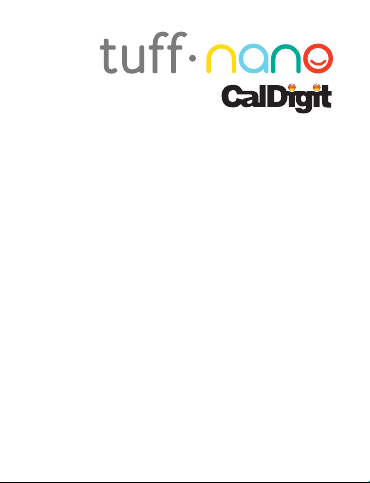
English
Français
Español
Deutsch
italiano
Português
Türk
русский
ไทย
日本語
한국어
简体中文
繁體中文
Windows
Quick Start
Guide
Page 2
EN
macOS Users
The tuff nano is pre-fromatted for macOS and ready to use.
Windows Users
You will need to re-fromat the tuff nano for Windows.
Follow the steps below to re-format your tuff nano.
Warning
Re-formatting the tuff nano will erase all data on the hard drive. Back-up
your files before re-formatting. Only proceed if you have backed-up.
1. Connect the tuff nano to your Windows computer with the appropriate
cable.
2. Open Disk Management (Control Panel - Administrative Tools - Computer
Management - Disk Management).
3. Find the tuff nano that you want to format in the list of drives. Right click
on the “Disk Number” and select “Properties”.
4. In Disk Management, right click on the partition that was previously
formatted for Mac and select “Delete Volume…”.
5. On the pop-up window click “YES” to delete the Mac partition.
6. When the disk comes online, right click on the “Unallocated” area and
select “New Simple Volume”.
7. The “New Simple Volume Wizard” pop-up window will appear.
Follow the simple on-screen instructions to finish formatting your tuff nano.
8. The tuff nano will mount on your Windows computer.
Note: USB-C and Thunderbolt™ 3 users must use the supplied USB-C cable,
a certified USB-C cable (10Gb/s,) or a Passive Thunderbolt™ 3 cable. Need
help setting up your tuff nano? Email support@caldigit.com.
Page 3
FR
Utilisateurs macOS
Le tuff nano est pré-formatté pour macOS et prêt à l’emploi.
Utilisateurs Windows
Il est nécessaire d’exécuter un reformatage du tuff nano pour Windows.
Accomplir les étapes suivantes pour reformater votre tuff nano.
Attention
Le reformatage du tuff nano effacera toutes les données sur le disque dur.
Sauvegardez vos fichiers avant le reformatage. Assurez-vous d’avoir tout
sauvegardé avant de continuer.
1. Connectez le tuff nano à votre ordinateur Windows avec le câble
correspondant.
2. Ouvrez Gestion des Disques (Panneau de configuration > Outils
d’administration > Gestion de l’ordinateur> Stockage> Gestion des disques).
3. Trouvez le tuff nano que vous désirez formater dans la liste des
périphériques. Faites un clic droit sur « Numéro de Disque » et
sélectionnez « Propriétés ».
4. Dans Gestion des Disques, faites un clic droit sur la partition auparavant
formatée pour Mac et sélectionnez « Supprimer Volume... ».
5. Sur la fenêtre contextuelle, cliquez « Oui » pour supprimer la partition Mac.
6. Lorsque le disque s’affiche, cliquez droit dans la zone « Non Alloué » et
sélectionnez « Nouveau Volume Simple ».
7. La fenêtre contextuelle « Assistant Nouveau Volume Simple » apparaît.
Suivre les instructions simples à l’écran pour finir de formater votre tuff nano.
8. Le tuff nano peut être monté sur votre ordinateur Widows.
N.B. : Les utilisateurs USB-C et Thunderbolt™ 3 doivent employer le câble
USB-C fourni, un câble USB-C homologué (10Gb/s) ou un câble passif
Thunderbolt™ 3. Besoin d’un coup de main pour formater votre tuff nano ?
Envoyer un mail à support@caldigit.com. Un manuel digitalisé est disponible
sur : CalDigit.com/Support
Page 4
ES
Usuarios de macOS
El tuff nano está preparado para macOS y está listo para usar.
Usuarios de Windows
Tendrá que volver a formatear el tuff nano para Windows. Siga los pasos a
continuación para reformatear su tuff nano.
Advertencia
Al volver a formatear el tuff nano se borrarán todos los datos del disco duro.
Haga una copia de seguridad de sus archivos antes de volver a formatear.
Sólo proceda si ha realizado una copia de seguridad.
1. Conecte el tuff nano a su computadora con Windows con el cable
apropiado.
2. Abra Administración de discos (Panel de control - Herramientas
administrativas - Administración de equipos - Administración de discos).
3. Busque el tuff nano que desea formatear en la lista de unidades. Haga clic
derecho en el “Número de disco” y seleccione “Propiedades”.
4. En Administración de discos, haga clic con el botón derecho en la
partición que fue formateada previamente para Mac y seleccione “Eliminar
volumen ...”.
5. En la ventana emergente, haga clic en “SÍ” para eliminar la partición de
Mac.
6. Cuando el disco se conecte, haga clic con el botón derecho en el área “Sin
asignar” y seleccione “Nuevo volumen simple”.
7. Aparecerá la ventana emergente “Nuevo Asistente de volumen simple”.
Siga las sencillas instrucciones en pantalla para terminar de formatear su
tuff nano.
8. El tuff nano se montará en su computadora con Windows.
Nota: los usuarios de USB-C y Thunderbolt™ 3 deben usar el cable USB-C
suministrado, un cable USB-C certificado (10Gb / s) o un cable Passive
Thunderbolt™ 3. ¿Necesita ayuda para configurar su toba nano? Email
support@caldigit.com. Un manual digital está disponible en:
CalDigit.com/Support
Page 5
DE
MacOS Benutzer
Das tuff nano is für macOS vorformatiert und betriebsbereit.
Windows Benutzer
Für Windows muss das tuff nano neuformatiert werden.
Führen Sie folgende Schritte aus, um Ihr tuff nano neu zu formatieren.
Warnung
Durch die Neuformatierung des tuff nano werden alle Daten auf der
Festplatte gelöscht. Sichern Sie Ihre Dateien vor der Neuformatierung.
Gehen Sie nur vor wenn alle gesichert sind.
1. Verbinden Sie das tuff nano mit Ihrem Windows Rechner mittels des
geeigneten Kabels.
2. Öffnen Sie Datenträgerverwaltung (Systemsteuerung / Verwaltung /
Computerverwaltung / Datenträgerverwaltung).
3. Finden Sie das tuff nano dass Sie formatieren möchten in der
Laufwerkliste. Klicken Sie mit rechts auf „Plattennummer” und wählen Sie
„Eigenschaften”.
4. In Datenträgerverwaltung, klicken Sie rechts auf die Partition die bisherig
für Mac formatiert war und wählen Sie „Volume Löschen...”
5. Am popup-Fenster, klicken Sie “Ja” um die Mac Partition zu löschen.
6. Wenn die Platte angezeigt wird, klicken Sie rechts auf dem Bereich “Nicht
Zugeordnet” und wählen Sie „Neues Einfaches Volume”.
7. Das “Neues Einfaches Volume Assistent” popup-Fenster erscheint. Folgen
Sie den einfachen Bildschirmanweisungen um die Formatierung Ihres tuff
nano abzuschließen.
8. Das tuff nano kann nun an Ihrem Windows Rechner montiert werden.
Anmerkung: USB und Thunderbolt™ 3 Benutzer müssen das mitgelieferte
USB-C Kabel, ein zertifiziertes USB-C Kabel (10Gb/s) oder ein Thunderbolt™
3 Passivkabel benutzen.
Brauchen Sie Hilfe, um Ihr tuff nano einzurichten? Email: support@caldigit.
com . Ein digitales Handbuch ist erhältlich unter: CalDigit.com/Support
Page 6
IT
Utenti macOS
il tuff nano è preformattato per macOS e pronto per l’uso.
Utenti Windows
Avrà bisogno di riformattare il Suo tuff nano per Windows.
Attenzione
La riformattazione del tuff nano cancellerà tutti i dati nel disco fisso.
Conviene essiguire il back-up dei file. Proceda solo se ha effettuato il
back-up.
1. Collegi il tuff nano al Suo computer Windows con il cavo appropriato.
2. Apra Gestione Dischi (Pannello di Controllo - Strumenti di
Amministrazione - Gestione Computer – Gestione Dischi).
3. Trovi il tuff nano que desidera formattare nel’elenco delle unità. Faccia clic
con il tasto destro su “Numero del Disco” e scelga “Proprietà”
4. In Gestione Dischi, faccia clic con il tasto destro nella partizione che era
precedentemente formattata per Mac e scelga “Cancellare il Volume...”.
5. Nella finestra popup, faccia clic su “Si” per eliminare la partizione Mac.
6. Cuando il disco appare, faccia un clic con is tasto destro su la zona “Non
Allocato” e scelga “Nuovo Volume Semplice”.
7. La finestra popup “Procedura Guidata Nuovo Volume Semplice” apparirà.
Seguire le istruzioni semplici sullo schermo per finire la formattazione del
Suo tuff nano.
8. Il tuff nano si può montare nel Suo computer Windows.
Nota: Gli usenti USB-C e Thunderbolt™ 3 devono utilizzare il cavo USB-C
fornito, un cavo USB-C certificato (10GB/s) o un cavo passivo Thunderbolt™ 3.
Necessita assistenza nella configurazione del Suo tuff nano? Inviare un email
a support@caldigit.com. Un manuale digitale è disponibile a:
CalDigit.com/Support
Page 7
PT
Usuários do macOS
O tuff nano é pré-formatado para macOS e pronto para uso.
Usuários do Windows
É necessário reformatar o tuff nano para o Windows.
Siga os passos abaixo para reformatar o seu tuff nano.
Aviso
A reformatação do tuff nano apagará todos os dados no disco rígido. Faça o
backup de seus arquivos antes de reformatar o tuff nano. Continue apenas
depois de fazer uma cópia de segurança.
1. Com o cabo apropriado, conecte o tuff nano ao seu computador com
Windows.
2. Abra o Gerenciamento de Disco (Painel de Controle - Ferramentas
Administrativas - Gerenciamento do Computador - Gerenciamento de
Disco).
3. Encontre o tuff nano que você deseja formatar na lista de unidades.
Clique com o botão direito do mouse no número do disco e selecione
“Propriedades”.
4. No Gerenciamento de Disco, clique com o botão direito do mouse na
partição formatada para Mac e selecione “Excluir Volume…”.
5. Na janela de confirmação que aparecer, clique em “OK” para excluir a
partição do Mac.
6. Quando o disco ficar disponível novamente, clique com o botão direito
do mouse na área “Não alocado” e selecione “Novo volume simples”.
7. No “Assistente para Novas Partições Simples” que abrir clique em “Avançar”
para iniciar o processo.
Siga as instruções na tela para finalizar a formatação do seu tuff nano.
8. O tuff nano irá montar no seu computador Windows quando o processo
de reformataçāo concluir.
Nota: Os usuários de USB-C e Thunderbolt ™ 3 devem usar o cabo USB-C
incluído, um cabo USB-C certificado (10Gb/s), ou um cabo Thunderbolt ™ 3
passivo. Procurando ajuda para configurar o seu tuff nano? Envie um e-mail
para support @caldigi t.com. O manual digital está disponível no:
CalDigit.com/Support
Page 8

TR
macOS Kullanıcıları
tuff nano, macOS için önceden biçimlendirilmiştir ve kullanılmaya hazırdır.
Windows Kullanıcıları
tuff nano cihazını Windows cihazınız için yeniden biçimlendirmeniz
gerekecek. tuff nano cihazınızı yeniden biçimlendirmek için aşağıdaki
adımları uygulayın.
Uyarı
tuff nano cihazının yeniden biçimlendirilmesi sabit sürücüdeki tüm verileri
silecektir. Yeniden biçimlendirmeden önce dosyalarınızı yedek leyin.
Yedekleme yapmadan işleme devam etmeyin.
1. tuff nano cihazınızı uygun bir kablo ile Windows bilgisayarınıza bağlayın.
2. Disk Yönetimini açın (Denetim Masası - Yönetim Araçları - Bilgisayar
Yönetimi - Disk Yönetimi).
3. Sürücü listesinde biçimlendirmek istediğiniz tuff nano’yu bulun. “Disk
Numarası”na sağ tıklayın ve “Özellikler”i seçin.
4. Disk Yönetiminde daha önce Mac için biçimlendirilmiş olan bölüme sağ
tıklayın ve “Birimi Sil...” seçeneğini belirleyin.
5. Mac bölümünü silmek için açılır pencerede “EVET”e tıklayın.
6. Disk çevrimiçi duruma geldiğinde “Ayrılmamış” alanına sağ tıklayın ve “Yeni
Basit Birim”i seçin.
7. “Yeni Basit Birim Sihirbazı” açılır penceresi açılacaktır. tuff nano cihazınızın
biçimlendirilmesini tamamlamak için bu ekrandaki basit talimatları
uygulayın.
8. tuff nano, Windows bilgisayarınıza bağlanacaktır.
Not: USB-C ve Thunderbolt™ 3 kullanıcılarının tedarik edilen USB-C kablosu,
onaylı bir USB-C kablosu (10Gb/s,) veya Pasif Thunderbolt™ 3 cable
kullanmaları gerekir.
tuff nano cihazınızın kurulumu için yardıma mı ihtiyacınız var? support@
caldigit.com adresine e-posta gönderin.
Dijital kullanım kılavuzuna CalDigit.com/Support adresinden ulaşabilirsiniz.
Page 9

RU
Пользователи macOS
tuff nano предварительно отформатирован для macOS и готов к
использованию.
Пользователи Windows
Вам нужно будет переформатировать tuff nano для Windows. Следуйте
инструкциям ниже, чтобы переформатировать свой tuff nano.
Внимание
Переформатирование tuff nano сотрет все данные на жестком диске.
Сделайте резервную копию своих файлов перед переформатированием.
Продолжайте только если у вас есть резервные копии.
1. Подключите tuff nano к компьютеру Windows с помощью
соответствующего кабеля.
2. Откройте программу управления дисками (Панель управления —
Администрирование — Управление компьютером — Управление
дисками).
3. Найдите в списке дисков tuff nano, который вы хотите
отформатировать. Нажмите правой кнопкой мыши на «Номер диска» и
выберите «Свойства».
4. В управлении дисками нажмите правой кнопкой мыши на раздел,
который был ранее отформатирован для [Mac], и выберите «Уда лить
том…».
5. Во всплывающем окне нажмите «ДА», чтобы удалить раздел Mac.
6. Когда диск подключится к сети, нажмите правой кнопкой мыши на
нераспределенную область и выберите «Новый простой том».
7. Появится всплывающее окно «Мастера нового простого тома».
Следуйте простым инструкциям на экране, чтобы завершить
форматирование tuff nano.
8. tuff nano будет смонтирован на вашем компьютере Windows.
Примечание: пользователи USB-C и Thunderbolt™ 3 должны использовать
прилагаемый кабель USB-C, сертифицированный кабель USB-C (10Gb/s)
или пассивный кабель Thunderbolt™ 3.
Нужна помощь в настройке tuff nano? Напишите по адресу support@
caldigit.com. Цифровое руководство доступно по адресу
CalDigit.com/Support
Page 10

TH
ผู้ใช้ macOS
tu nano นี้ได้รับการฟอร์แมตไว้ล่วงหน้าจนพร้อมใช้งานแล้วสำาหรับ
macOS
ผู้ใช้ Windows
คุณมีความจำาเป็นต้องฟอร์แมต tu nano ใหม่สำาหรับ Windows
ทำาตามขั้นตอนด้านล่างเพื่อฟอร์แมต tu nano ของคุณใหม่
คำาเตือน
การฟอร์แมต tu nano ใหม่จะไปลบข้อมูลทั้งหมดบนฮาร์ดดิสก์
โปรดสำารองไฟล์ของคุณก่อนทำาการฟอร์แมตใหม่
ดำาเนินการต่อเมื่อคุณได้สำารองข้อมูลเรียบร้อยแล้วเท่านั้น
1. เชื่อมต่อ tu nano นี้เข้ากับคอมพิวเตอร์แบบ Windows ของคุณด้วยสาย
เคเบิลที่เหมาะสม
2. เปิดการจัดการดิสก์ (แผงควบคุม - เครื่องมือการจัดการ - การจัดการ
คอมพิวเตอร์ - การจัดการดิสก์)
3. ค้นหา tu nano ที่คุณต้องการฟอร์แมตในรายการไดรฟ์
คลิกขวาบน “หมายเลขดิสก์” แล้วเลือก “คุณสมบัติ”
4. ในการจัดการดิสก์ คลิกขวาบนพาร์ติชั่นที่ได้รับการฟอร์แมตมาก่อนหน้านี้
สำาหรับ Mac แล้วเลือก “ลบวอลุ่ม…”
5. คลิก “ใช่” บนหน้าต่างป๊อปอัพเพื่อลบพาร์ติชั่น Mac
6. เมื่อดิสก์ออนไลน์แล้ว ให้คลิกบนบริเวณที่ “ยังไม่ได้จัดสรร” แล้วเลือก
“วอลุ่มเรียบง่ายใหม่”
7. หน้าต่างป๊อปอัพ “วิซาร์ดวอลุ่มเรียบง่ายใหม่” จะปรากฏขึ้น
ดำาเนินการตามคำาแนะนำาง่าย ๆ บนหน้าจอเพื่อฟอร์แมต tu nano ของคุณ
ให้เสร็จสิ้น
8. tu nano จะได้รับการติดตั้งบนคอมพิวเตอร์ Windows ของคุณ
หมายเหตุ: ผู้ใช้ USB-C และ Thunderbolt™ 3 ต้องใช้สายเคเบิล USB-C
ที่มีมาให้, สายเคเบิล USB-C (10Gb/s,) ที่ได้รับการรับรอง หรือพาสซีฟ
Thunderbolt™ 3 cable
หากต้องการความช่วยเหลือในการติดตั้ง tu nano โปรดอีเมล support@
caldigit.com มีคู่มือแบบดิจิตอลให้ใช้งานที่:
CalDigit.com/Support
Page 11

JP
macOSをお使いの場合
tu nanoはmacOS用にフォーマットしておりますので、すぐにお使いい
ただけます。
Windowsをお使いの場合
Windows OSでお使いいただく場合、tu nanoのフォーマットが必要で
す。以下 の手 順に従って、フォーマットしてくださ い。
ご注意
tu nanoをフォーマットすると、ハードドライブ上のすべてのデータが
消去 され ます。フォーマットする 前に、デ ータを バックアップしてくださ
い。必ずバックアップ取得後に、下記手順を実行してください。
1. 適切なケーブルを使用してtu nanoをWindows コンピューターに
接続し ます。
2. 「ディスクの管理」を開 きます。(スタートメニュー を右クリックして「デ
ィスクの管理」を選択します。)
3. ドライブのリストからフォーマットしたいtu nanoを確認します。「デ
ィスク番号」を右クリックして、「プロパティ」を選択します。
4. 「ディスクの管理」画面で、Mac用にフォーマットされたパーティション
を右クリックして「ボリュームの削除」を選択します。
5. 確認画面で「はい」をクリックしてMacパーティションを削除します。
6. ディスクがオンラインになったら「未割り当て」領 域を右クリックして「
新しいシン プルボリューム」を選 択します。
7. 「新しいシンプルボリュームウィザード」画面が表示されます。画面の
指示に従って操作し、tu nanoのフォーマットを完了します。
8. tu nanoがWindowsコンピューターにマウントされます。
注意事項:
USB-C, Thunderbolt3をお使いの方は、付属のUSB-Cケーブルか認証
済みUSB-Cケーブル(10Gb/s)またはパッシブタイプのThunderbolt3ケ
ーブルをお使い下さい。
tu nanoの設定に関するお問い合わせ:
support@caldigit.com(英語), japan@caldigit.com(日本語)マニュア
ル ダ ウ ン ロ ード:CalDigit.com/Support
Page 12

KR
맥 OS 사용자
tuff nano는 맥 OS용으로 미리 포맷되어있습니다.
윈도우 사용자
tuff nano를 윈도우용으로 다시 포맷해주셔야 합니다.
아래의 단계를 따라 포맷을 진행해주세요.
경고
tuff nano를 다시 포맷하시면 드라이브에 있는 모든 자료가 삭제됩니다.
포맷 전, 반드시 데이터를 백업해주세요.
모든 데이터를 백업한 후 포맷을 진행해주시기 바랍니다.
1. 알맞은 케이블로 tuff nano를 윈도우 컴퓨터와 연결해주세요.
2. 디스크 관리 프로그램을 열어주세요 (제어판- 관리 도구- 컴퓨터
관리- 디스크 관리).
3. 드라이브 목록에서 포맷할 tuff nano를 선택해주세요.
“디스크 넘버”를 오른쪽 클릭하여 “속성”을 눌러주세요.
4. 디스크 관리자에서 맥용으로 포맷된 파티션을 오른쪽 클릭하여 “볼륨
삭제”를 눌러주세요.
5. 팝업창이 뜨면 “예”를 눌러 맥 파티션을 삭제해주세요.
6. 디스크가 나타나면 “미 할당” 부분을 오른쪽 클릭하여 “새 단순 볼륨”
을 선택해주세요.
7. 새 단순 볼륨 마법사가 표시됩니다. 마법사에서 제공하는 단계를
따라 tuff nano 포맷을 완료해주세요.
8. tuff nano가 컴퓨터에 탑재되었습니다.
참고: USB-C와 Thunderbolt™ 3 사용자들은 반드시 제공된 USB-C
케이블, 검증된 USB-C 케이블, 또는 패시브 (passive) Thunderbolt™ 3
케이블을 사용해주시기 바랍니다.
tuff nano 셋업에 도움이 필요하신가요? support@caldigit.com
으로 이메일 문의해주세요. 온라인 매뉴얼은 CalDigit.com/Support에서
다운로드하실 수 있습니다.
Page 13

简中
MacOS用户
tu nano预先准备好用于Mac OS系统可直接使用。
Windows用户
您需要按照以下步骤为Windows系统重新格式化tu nano。
警告
重新格式化tu nano将擦除硬盘驱动器上的所有数据。
在重新格式化之前备份文件。只有备份才能继续。
1.使用标配的数据线将tu nano连接到Windows计算机。
2.打开磁盘管理(控制面板 - 管理工具 - 计算机管理 - 磁盘管理)。
3.在驱动器列表中找到要格式化的tu nano。 右键单击“磁盘编号”,
然后选择“属性”。
4.在“磁盘管理”中,右键单击先前为Mac格式化的分区,然后选择“删
除卷...”。
5.在弹出窗口中单击“是”以删除Mac分区。
6.磁盘联机后右键单击“未分配”区域并选择“新建简单卷”。
7.将出现“新建简单卷向导”弹出窗口。按照简单的屏幕说明完成tuff
nano的格式化。
8.tu nano将安装在您的Windows计算机上。
注意:USB-C和Thunderbolt™3用户必须使用随附的USB-C数据线 ,
经认证的USB-C电缆(10Gb / s) 或被动式 Thunderbolt™3数据线。需
要帮助设置你的tu nano? 請至asia@caldigit.com。有关产品使用手
册,请 访 问:CalDigit.com/Support
Page 14
繁中
MacOS用戶
tu nano預設為Mac OS系统可直接使用。
Windows用戶
您需依下列步驟重新格式化您的tu nano讓Windows系統使用。
警告
重新格式化tu nano時, 將會刪除硬碟上的所有資料,請確認您的重要
資料都已備份完成,再進行格式化。
1. 使用標配的傳輸線將tu nano連接到Windows電腦。
2. 打開磁碟管理(我的電腦-右鍵點選管理-電腦管理-磁碟管理)
3. 在磁碟列表中要格式化的tu nano, 以右鍵點選“硬碟編號”, 然後選
擇“屬性”。
4. 在 “磁碟管理” 中 , 使用右鍵點選之前為Mac格式化的分區,然後選
擇“刪除磁碟區”。
5. 在彈出視窗中點選 “是”來刪除Mac分區。
6. 當硬碟連線後, 以右鍵點選“未配置”區域並選擇“新增簡單磁碟區”。
7. 接著將會出現 “新增簡單磁碟區” 的彈出視窗,依照螢幕上的說明完
成tu nano的格式化。
8. tu nano將會安裝在您的Windows電腦上。
注意:USB-C 和 ThunderboltTM 3 的使用者必需使用隨附的USB-C傳
輸線,經過認證的USB-C(10Gb/s)傳輸線或被動式ThunderboltTM3傳輸
線。需要幫忙設置您的tu nano嗎? 請聯繫asia@caldigit.com。需要產
品使用手冊,請前往:CalDigit.com/Suppor t
Page 15
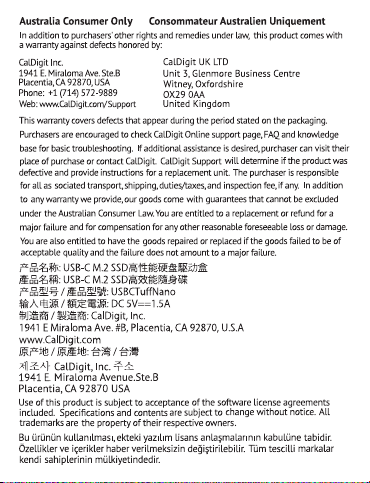
/
Page 16

Page 17

CalDigit.com
